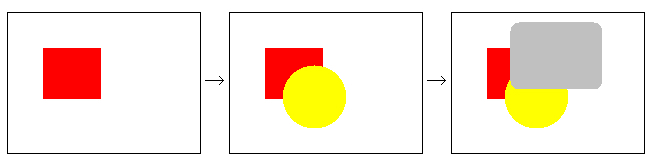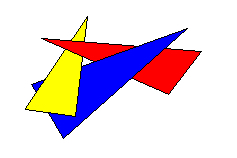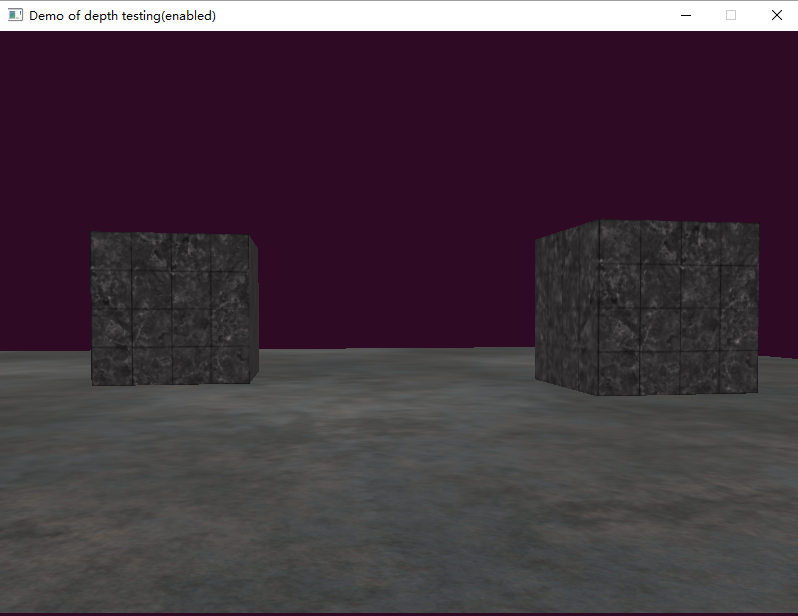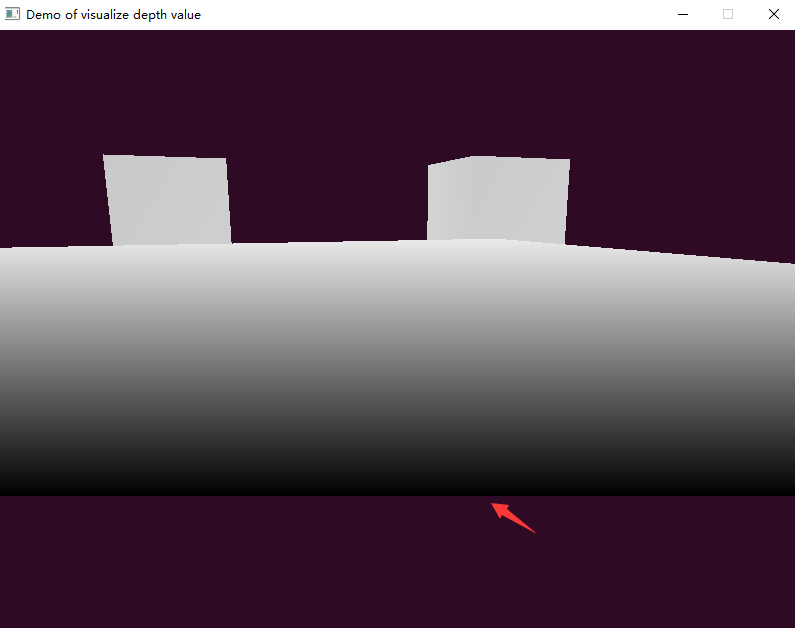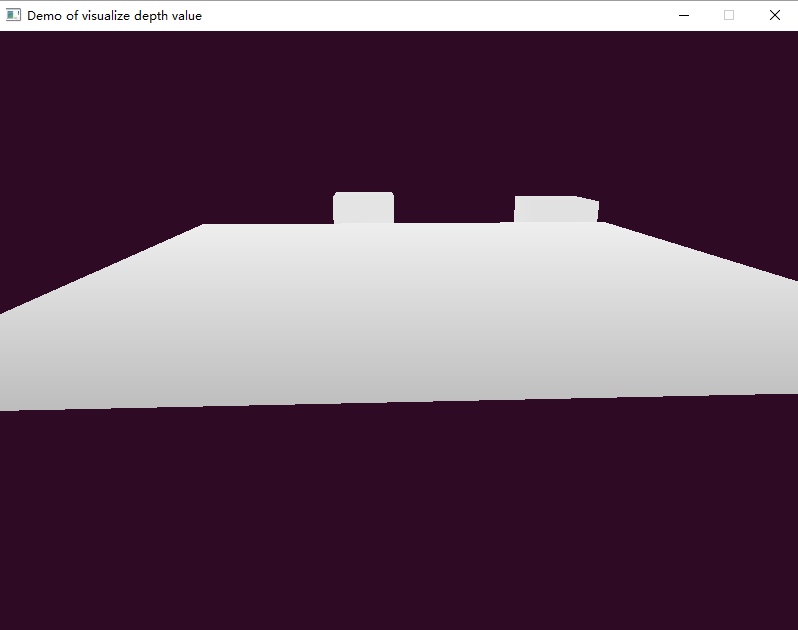OpenGL學習腳印:深度測試(depth testing)
寫在前面
上一節我們使用AssImp載入了3d模型,效果已經令人激動了。但是繪製效率和場景真實感還存在不足,接下來我們還是要保持耐心,繼續學習一些高階主題,等學完後面的高階主題,我們再次來改進我們載入模型的過程。本節將會學習深度測試,文中示例程式原始碼均可以在我的github下載。
通過本節可以瞭解到
- 為什麼需要深度緩衝區?
- OpenGL中怎麼使用深度緩衝區 ?
- 視覺化深度值
- 深度值的精度問題-ZFighting
問題背景
在繪製3D場景的時候,我們需要決定哪些部分對觀察者是可見的,或者說哪些部分對觀察者不可見,對於不可見的部分,我們應該及早的丟棄,例如在一個不透明的牆壁後的物體就不應該渲染。這種問題稱之為
解決這一問題比較簡單的做法是畫家演算法(painter’s algorithm)。畫家演算法的基本思路是,先繪製場景中離觀察者較遠的物體,再繪製較近的物體。例如繪製下面圖中的物體(來自Z buffer 和 W buffer 簡介),先繪製紅色部分,再繪製黃色,最後繪製灰色部分,即可解決隱藏面消除問題。
使用畫家演算法時,只要將場景中物體按照離觀察者的距離遠近排序,由遠及近的繪製即可。畫家演算法很簡單,但另一方面也存在缺陷,例如下面的圖中,三個三角形互相重疊的情況,畫家演算法將無法處理:
解決隱藏面消除問題的演算法有很多,具體可以參考Visible Surface Detection。結合OpenGL,我們使用的是Z-buffer方法,也叫深度緩衝區Depth-buffer。
深度緩衝區(Detph buffer)同顏色緩衝區(color buffer)是對應的,顏色緩衝區儲存的畫素的顏色資訊,而深度緩衝區儲存畫素的深度資訊。在決定是否繪製一個物體的表面時,首先將表面對應畫素的深度值與當前深度緩衝區中的值進行比較,如果大於等於深度緩衝區中值,則丟棄這部分;否則利用這個畫素對應的深度值和顏色值,分別更新深度緩衝區和顏色緩衝區。這一過程稱之為深度測試(Depth Testing)。在OpenGL中執行深度測試時,我們可以根據需要指定深度值的比較函式,後面會詳細介紹具體使用。
OpenGL中使用深度測試
深度緩衝區一般由視窗管理系統,例如GLFW來建立,深度值一般由16位,24位或者32位值表示,通常是24位。位數越高的話,深度的精確度越好。前面我們已經見過了如何在OpenGL中使用深度測試,這裡複習下過程。首先我們需要開啟深度測試,預設是關閉的:
glEnable(GL_DEPTH_TEST);另外還需要在繪製場景前,清除顏色緩衝區時,清除深度緩衝區:
glClearColor(0.18f, 0.04f, 0.14f, 1.0f);
glClear(GL_COLOR_BUFFER_BIT | GL_DEPTH_BUFFER_BIT);清除深度緩衝區的預設值是1.0,表示最大的深度值,深度值的範圍在[0,1]之間,值越小表示越靠近觀察者,值越大表示遠離觀察者。
上面提到了在進行深度測試時,當前深度值和深度緩衝區中的深度值,進行比較的函式,可以由使用者通過glDepthFunc指定,這個函式包括一個引數,具體的引數如下表所示:
| 函式 | 說明 |
|---|---|
| GL_ALWAYS | 總是通過測試 |
| GL_NEVER | 總是不通過測試 |
| GL_LESS | 在當前深度值 < 儲存的深度值時通過 |
| GL_EQUAL | 在當前深度值 = 儲存的深度值時通過 |
| GL_LEQUAL | 在當前深度值 <= 儲存的深度值時通過 |
| GL_GREATER | 在當前深度值 > 儲存的深度值時通過 |
| GL_NOTEQUAL | 在當前深度值 不等於 儲存的深度值時通過 |
| GL_GEQUAL | 在當前深度值 >= 儲存的深度值時通過 |
例如我們可以使用GL_AWALYS引數,這與預設不開啟深度測試效果是一樣的:
glDepthFunc(GL_ALWAYS);下面我們繪製兩個立方體和一個平面,通過對比開啟和關閉深度測試來理解深度測試。
當關閉深度測試時,我們得到的效果卻是這樣的:
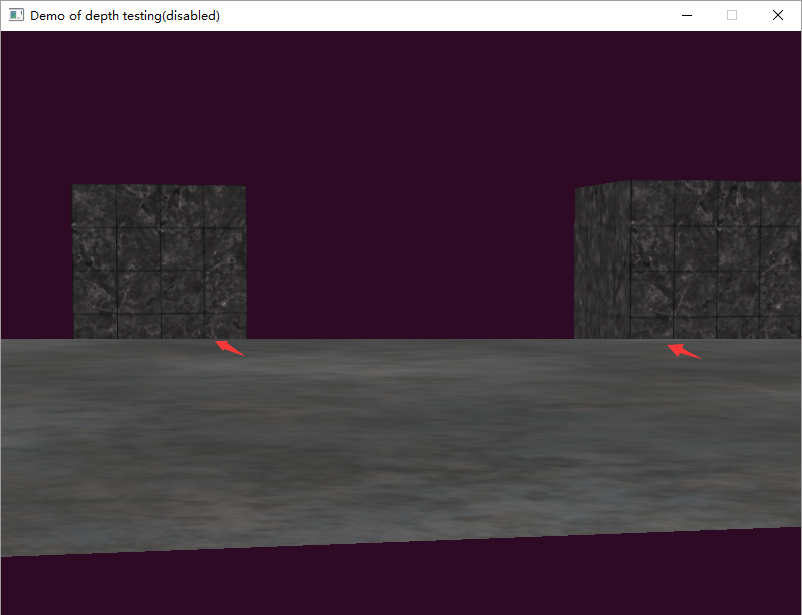
這裡先繪製立方體,然後繪製平面,如果關閉深度測試,OpenGL只根據繪製的先後順序決定顯示結果。那麼後繪製的平面遮擋了一部分先繪製的本應該顯示出來的立方體,這種效果是不符合實際的。
我們開啟深度測試後繪製場景,得到正常的效果如下:
使用深度測試,最常見的錯誤時沒有使用glEnable(GL_DEPTH_TEST);
開啟深度測試,或者沒有使用glClear(GL_COLOR_BUFFER_BIT | GL_DEPTH_BUFFER_BIT);清除深度緩衝區。
與深度緩衝區相關的另一個函式是glDepthMask,它的引數是布林型別,GL_FALSE將關閉緩衝區寫入,預設是GL_TRUE,開啟了深度緩衝區寫入。
視覺化深度值
在視覺化深度值之前,首先我們要明白,這裡的深度值,實際上是螢幕座標系下的
我們在著色器中以這個深度值為顏色輸出:
// 原樣輸出
float asDepth()
{
return gl_FragCoord.z;
}
void main()
{
float depth = asDepth();
color = vec4(vec3(depth), 1.0f);
}輸出後的效果如下圖所示:
可以看到圖中,只有離觀察者較近的部分有些黑色,其餘的都是白色。這是因為深度值
作為深度值的視覺化,我們能不能使用線性的關係來表達
繼而可以得到規範化裝置座標系和螢幕裝置座標系之間的關係如下:
預設情況下glDepthRange函式的n=0,f=1,因此從(2)式可以得到:
從式子(1)我們可以得到:
上面的式子(5)如果用來作為深度值,由於結果是負數,會被截斷到0.0,結果都是黑色,因此我們對分母進行反轉,寫為式子(6)作為深度值。
寫在前面
上一節我們使用AssImp載入了3d模型,效果已經令人激動了。但是繪製效率和場景真實感還存在不足,接下來我們還是要保持耐心,繼續學習一些高階主題,等學完後面的高階主題,我們再次來改進我們載入模型的過程。本節將會學習深度測試,文中示例程式原始碼均可
寫在前面
上一節介紹了深度測試,本節繼續學習一個高階主題-模板測試(stencil testing)。模板緩衝同之前介紹的顏色緩衝、深度緩衝類似,通過它我們可以實現很多的特效,例如輪廓、鏡面效果,陰影效果等。本節示例程式均可以從我的github下載。
通過本
寫在前面
目前,我們繪製的圖形中存在瑕疵的,觀察下面這個立方體:
仔細看,立方體的邊緣部分存在折線,如果我們放大了看,則可以看到這種瑕疵更明顯:
這種繪製的物體邊緣部分出現鋸齒的現象稱之為走樣(aliasing)。反走樣(Anti-
寫在前面
之前學習了2D紋理對映,實際上還有其他型別的紋理有待我們進一步學習,本節將要學習的立方體紋理(cubemaps),是一種將多個紋理圖片複合到一個立方體表面的技術。在遊戲中應用得較多的天空包圍盒可以使用cubemap實現。本節示例程式均可
寫在前面
前面我們學習了模型載入的相關內容,併成功載入了模型,令人十分興奮。那時候載入的是少量的模型,如果需要載入多個模型,就需要考慮到效率問題了,例如下圖所示的是載入了400多個納米戰鬥服機器人的效果圖:
渲染一個模型更多的例項,需要使用到例項
寫在前面
一直以來我們使用了頂點著色器(vertex shader)和片元著色器(fragment shader),實際上OpenGL還提供了一個可選的幾何著色器(geometry shader)。幾何著色器位於頂點和片元著色器之間,如果沒有使用時,則
寫在前面
在前面基礎光照部分,我們學習了Phong Shading模型,Blinn-Phong模型對Phong模型的鏡面光成分進行了改進,雖然在物理上解釋沒有Phong好,但是能更好地模擬光照。本節程式碼可以在我的github下載。
Phong不
深度緩衝:在每個片段中儲存了資訊,以16、24、32位float的形式儲存它的深度值。(片段著色器執行之後,在螢幕空間中執行。)
當深度測試啟用,OpenGL會將一個片段的深度值和深度緩衝
·頂點陣列物件(Vertex Array Object,VAO)
頂點陣列物件(Vertex Array Object,VAO),用來記錄頂點的資訊,如:位置、資料格式、紋理座標等。使用VAO的好處是:在配置繪製物件的頂點屬性時,你只需要配置一次(VAO會自動記錄你的設定),想要繪製物件
環境
系統:Windows10 64位 家庭中文版 IDE:Visual Studio 2017 專業版
參考教程:https://learnopengl-cn.github.io/01 Getting started/03 Hello Window/
步驟
1.獲取GLAD
環境
系統:Windows10 64位 家庭中文版 IDE:Visual Studio 2017 專業版 工具:CMake
步驟
1.安裝CMake,CMake最新安裝包:64位 32位; 2.下載GLFW原始碼包,並解壓(記住解壓的路徑,等下要用到,如:D:\glfw-3.2.
深度模型最直觀的解釋就是多層網路,最簡單的深度模型是全連線。深度網路的每個全連線層其實質就是一個邏輯迴歸模型,每層包括線性函式與啟用函式。如圖所示:
——全連線細節展示,每一層都是,表示sigmod函式。
——全連線模型
通過多層組合,可以得到如下的解析模型:
對於模型中的隱藏 下載:https://pan.baidu.com/s/1v4B-Jp-lQClBWiCfDd1_dw
更多分享:http://blog.51cto.com/14050756
《TensorFlow學習指南:深度學習系統構建詳解》英文PDF+原始碼+部分中文PDF英文完整版PDF,242頁,帶目錄書籤,彩色 下載:https://pan.baidu.com/s/1v4B-Jp-lQClBWiCfDd1_dw
更多資料:https://pan.baidu.com/s/1g4hv05UZ_w92uh9NNNkCaA
《TensorFlow學習指南:深度學習系統構建詳解》英文PDF+原始碼+部分中文PDF英文完整版 size 分布式 部署 模型 -o 卷積神經網絡 ref ima 源代碼 下載:https://pan.baidu.com/s/1v4B-Jp-lQClBWiCfDd1_dw
更多分享:http://blog.51cto.com/14050756
《TensorFlow學習
內容簡介
面向廣泛的技術受眾(從資料科學家、工程師到學生和研究人員),本書介紹了 TensorFlow 的基本原理和實踐方法。從 TensorFlow 中的一些基本示例開始,深入探討諸如神經網路體系結構、TensorBoard 視覺化、TensorFlow 抽象庫和多執行緒輸入管道等主題。閱讀本書
寫在前面
前面為本節內容準備了向量和矩陣、線性變換等內容,本節開始學習OpenGL中的座標處理。OpenGL中的座標處理過程包括模型變換、視變換、投影變換、視口變換等內容,這個主題的內容有些多,因此分節學習,主題將分為5節內容來學習。本節主要學習模型變
寫在前面
前面幾節分別介紹了模型變換,視變換,本節繼續學習OpenGL座標變換過程中的投影變換。這裡主要是從數學角度推導投影矩陣。對數學不感興趣的,可以稍微瞭解下,或者跳過本節內容。
,這裡對他的推導思路稍微進行了整理。
通過本節可以瞭解到
透
寫在前面
前面介紹了光照基礎內容,以及材質和lighting maps,和光源型別,我們對使用光照增強場景真實感有了一定了解。但是到目前為止,我們通過在程式中指定的立方體資料,繪製立方體,看起來還是很乏味。本節開始介紹模型載入,通過載入豐富的模型,能夠豐富我們
本文作者徐霞清,中國科學院計算技術研究所VIPL組碩士生,導師常虹副研究員。研究方向為深度學習與計算機視覺(目標跟蹤等)。
開始本文之前,我們首先看上方給出的3張圖片,它們分別是同一個視訊的第1,40,80幀。在第1幀給出一個跑步者的邊框(bounding-box) 相關推薦
OpenGL學習腳印:深度測試(depth testing)
OpenGL學習腳印:模板測試(stencil testing)
OpenGL學習腳印: 反走樣初步(Anti-aliasing basic)
OpenGL學習腳印:立方體紋理和天空包圍盒(Cubemaps And Skybox)
OpenGL學習腳印:建立更多的例項(instancing object)
OpenGL學習腳印:幾何著色器(geometry shader)
OpenGL學習腳印:Blinn-Phong光照模型
零基礎學習OpenGL(三)--深度測試
OpenGL學習筆記:常用物件的建立及使用
OpenGL學習筆記:GLAD和第一個視窗
OpenGL學習筆記:編譯GLFW庫
機器學習8:深度學習——全連線
分享《TensorFlow學習指南:深度學習系統構建詳解》英文PDF+原始碼+部分中文PDF
《TensorFlow學習指南:深度學習系統構建詳解》英文PDF+原始碼+部分中文PDF
分享《TensorFlow學習指南:深度學習系統構建詳解》英文PDF+源代碼+部分中文PDF
TensorFlow 學習指南:深度學習系統構建詳解
OpenGL學習腳印: 模型變換(model transformation)
OpenGL學習腳印: 投影矩陣和視口變換矩陣(math-projection and viewport matrix)
OpenGL學習腳印:模型載入初步-載入obj模型(load obj model)
深度學習大講堂:深度學習在目標跟蹤中的應用